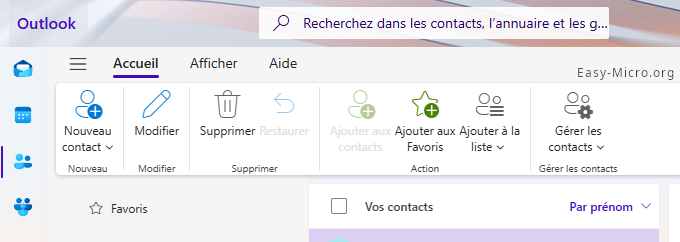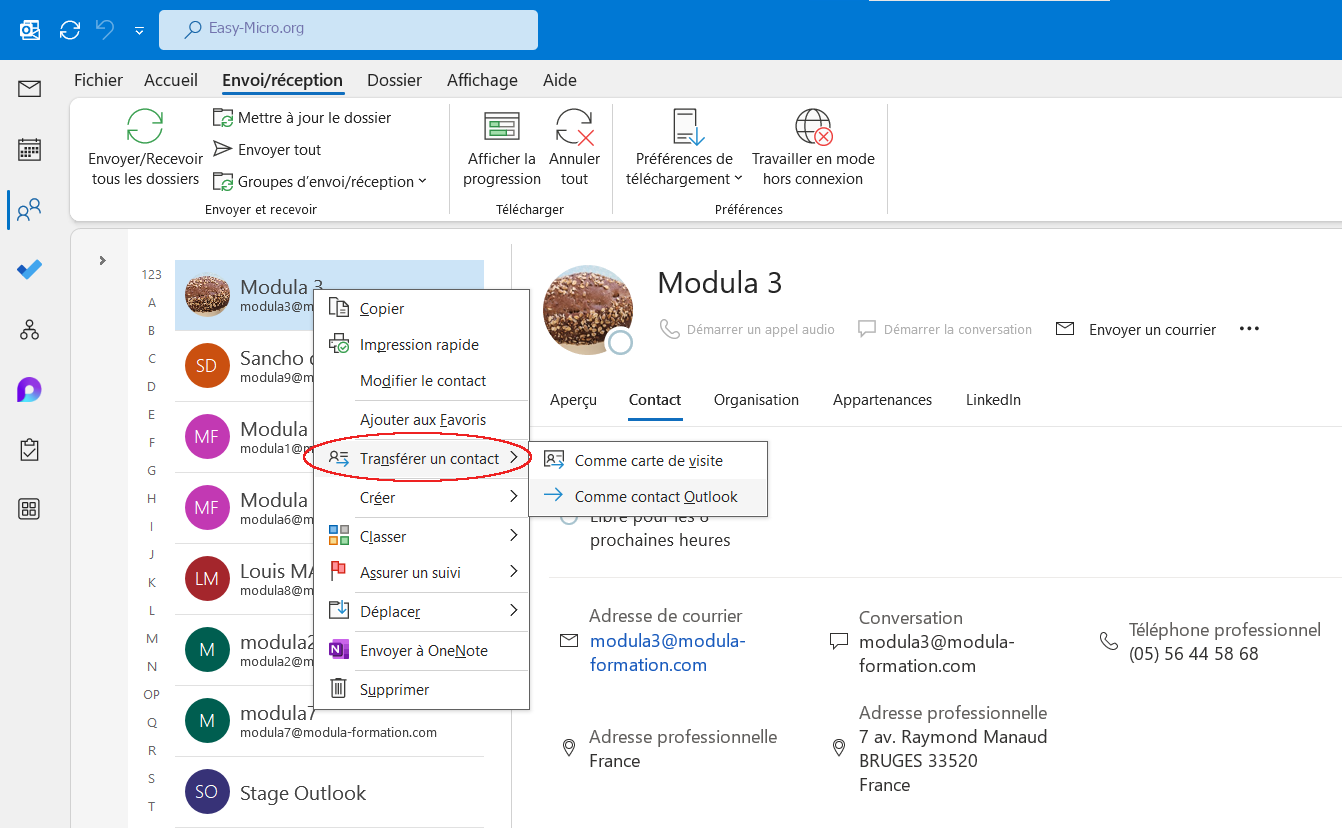Outlook
OutlookContacts
Contacts Outlook
Outlook 365 classique
- Ajouter un contact Outlook
Pour ajouter directement un nouveau contact dans son carnet d'adresse, faire un clic droit sur le nom de l'expéditeur dans le message ouvert. - Liste de distribution Outlook
Ne pas confondre un groupe Outlook (création d'une BALP) et un groupe de contact Outlook (une liste de distribution)
Pour créer une liste de distribution, cliquez la commande "Nouveau groupe de contacts". Utiliser ensuite le bouton "Ajouter des membres". - Carte de visite Outlook
Une carte de visite (fichier VCF - Virtual Contact File) est comme une vrai carte qui peut être téléchargée. Un résumé d'un contact (mais sans les notes).
Pour voir les cartes, onglet Affichage > Changer l'affichage (ou bien double clic sur un contact)
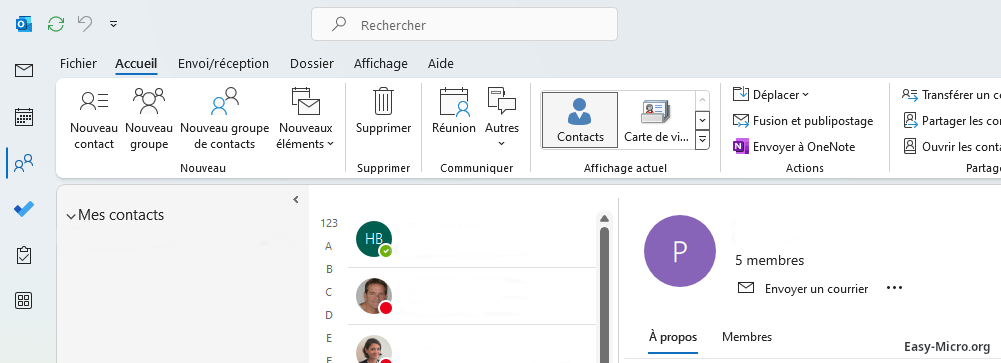
- Contact Outlook
Quant on envoie un contact comme "contact Outlook" (et pas carte de visite) en faisant, par exemple, un clic droit sur un contact > "envoyer comme", cela envoie toutes les infos du contact (notes inclus !) - Ajouter un contact depuis un autre carnet
Pour rajouter des membres issus d'un carnet d'adresse globale, allez dans le carnet d'adresse (onglet Accueil/Carnet d'adresse) et cliquez avec le bouton droit sur une adresse, Ajouter aux Contacts.
Les contacts dans le New Outlook 365
Pas de carte de visite dans le New Outlook 365. La gestion des groupes Outlook est déplacée vers la nouvelle application Groupes (voir bouton à gauche)